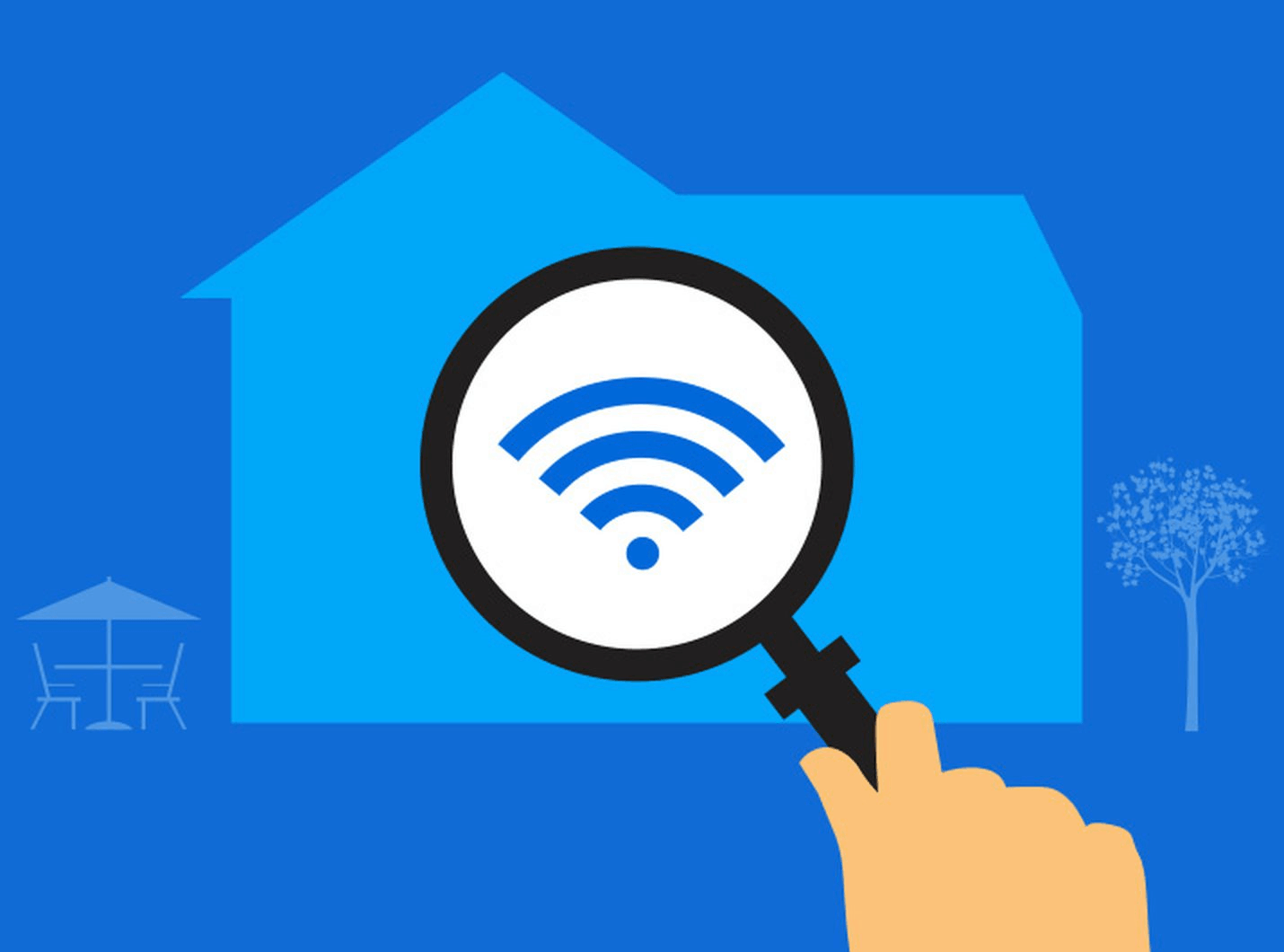Mục lục
Bạn có muốn nâng cấp bảo mật WiFi của mình không?
Thật may mắn cho bạn, bạn không cần tìm hiểu nhiều. Mặc dù, chúng ta phải thừa nhận rằng bước đầu tiên có vẻ hơi phức tạp.
Bảo mật WiFi quan trọng hơn bạn nghĩ. Nó ngăn chặn những cá nhân trái phép truy cập vào mạng không dây của bạn và đánh cắp dữ liệu của bạn.
Chúng tôi sẽ giới thiệu cho bạn các loại bảo mật WiFi khác nhau và cách thay đổi chế độ bảo mật WiFi trong bài đăng này. Chúng ta sẽ thảo luận về sự khác biệt giữa bảo mật mạng khách và mạng công cộng.
Ngoài ra, chúng tôi sẽ đề cập đến việc đóng các cửa hậu của bộ định tuyến và cách giữ an toàn trước tin tặc mật khẩu WiFi.
Thay đổi WiFi Chế độ bảo mật của bạn
Trước khi thực hiện bất kỳ thay đổi nào đối với WiFi ở chế độ bảo mật, bạn sẽ cần truy cập vào id và mật khẩu của bộ định tuyến WiFi. Thật không may, hầu hết mọi người nhận được bộ định tuyến WiFi do nhà cung cấp dịch vụ internet của họ thiết lập và hiếm khi biết id và mật khẩu của bộ định tuyến WiFi của họ.
Nếu nhà cung cấp dịch vụ của bạn chậm thiết lập và bảo mật, bạn có thể tra cứu id và mật khẩu của bộ định tuyến trên Google.
Chúng tôi khuyên bạn nên gọi cho nhà cung cấp dịch vụ internet của mình và yêu cầu họ cung cấp id và mật khẩu cho bộ định tuyến Wi-Fi của bạn. Sau khi bạn có thông tin cần thiết, hãy nhập thông tin đó vào thanh tìm kiếm của trình duyệt Web để truy cập giao diện Web của bộ định tuyến.
Gần đây, hệ thống lưới đã trở thành một bộ định tuyến đang phát triểncông nghệ. Hệ thống lưới sử dụng hai hoặc ba thiết bị để giúp tăng phạm vi mạng không dây của bạn.
Thật không may, bạn không thể truy cập hệ thống lưới thông qua trình duyệt Web của mình. Tuy nhiên, chúng có thể được quản lý thông qua một ứng dụng di động. Để thay đổi mật khẩu bộ định tuyến, bạn sẽ cần quyền truy cập vào ứng dụng và id/mật khẩu.
Sau khi có quyền truy cập vào bộ định tuyến của mình, bạn nên thay đổi mật khẩu.
Mật khẩu mới của bạn không cần quá phức tạp. Chỉ cần chắc chắn rằng nó có ít nhất 10 ký tự. Hơn nữa, nó giúp cải thiện tính bảo mật cho mật khẩu của bạn nếu nó bao gồm các từ không có trong từ điển.
Việc ghi lại mật khẩu và dán mật khẩu vào cuối bộ định tuyến sẽ rất hữu ích. Bằng cách này, nếu bạn quên bằng cách nào đó, bạn có thể chỉ cần kiểm tra bên dưới bộ định tuyến của mình.
Các loại bảo mật WiFi
Điều đầu tiên bạn cần biết về bộ định tuyến WiFi là có ba loại: G, N và ac. Loại G là chậm nhất, trong khi loại ac là nhanh nhất. Nói chung, cách bảo mật hoạt động giống nhau đối với cả ba loại.
Có hai điều chính cần lưu ý khi đề cập đến bảo mật WiFi. Đầu tiên là loại mã hóa được sử dụng để truyền dữ liệu qua mạng. Thứ hai là mật khẩu kết nối mạng WiFi của bạn.
WEP, WPA và WPA2
Ban đầu, khi mã hóa qua mạng được giới thiệu, nó khá yếu. Tuy nhiên, theo thời gian nó đã được cải thiện, và thứ ba của nóvà phiên bản hiện tại mạnh hơn rất nhiều.
Phiên bản đầu tiên được gọi tắt là Quyền riêng tư tương đương có dây hoặc WEP. Vì phiên bản này khá yếu và dễ bị vi phạm bảo mật, chúng tôi khuyên bạn nên tránh xa nó.
Phiên bản thứ hai được gọi là WiFi Protected Access hay viết tắt là WPA. Mặc dù phiên bản này mạnh hơn rất nhiều so với phiên bản trước, nhưng sẽ khá rủi ro khi sử dụng phiên bản này do thời gian và tiến bộ công nghệ.
Tùy chọn tốt nhất của bạn để bảo mật WiFi tối ưu là phiên bản mã hóa thứ ba và mới nhất, WPA2 (phiên bản 2 của WPA).
TKIP, AES và CCMP
Nếu bộ định tuyến của bạn cao cấp hơn một chút và cung cấp cho bạn nhiều tùy chọn hơn thì bạn cũng cần biết một chút về TKIP, AES và CCMP.
WPA2 về cơ bản là một chương trình chứng nhận bảo mật và chứa một số tùy chọn mã hóa. Tiêu chuẩn mã hóa nâng cao (AES) và Giao thức toàn vẹn khóa tạm thời (TKIP) là hai tùy chọn chính.
TKIP ban đầu được thiết kế để thay thế WEP cũ hơn và dễ bị tấn công hơn. Thật không may, tùy chọn mã hóa này vẫn còn khá yếu.
Tùy chọn tốt hơn cho bạn là AES, đây là một mật mã được giao thức CCMP sử dụng. Khi bạn đang cố định cấu hình cài đặt của bộ định tuyến WiFi, tốt nhất bạn nên đặt nó thành WPA2-AES.
Cố gắng tránh xa TKIP, WPA và WEP vì các tùy chọn mã hóa này dễ bị tấn công KRACK hơn.
Nếu bạnBộ định tuyến WiFi mới hơn, nó sẽ tự động sử dụng AES khi bạn chọn WAP2. Tuy nhiên, bạn sẽ phải chọn thủ công giữa AES và TKIP nếu bạn có bộ định tuyến cũ hơn.
Chế độ khóa chia sẻ trước và Chế độ doanh nghiệp
Một tùy chọn bảo mật WiFi khác cần xem xét là số lượng mật khẩu. Trong các bộ định tuyến cũ hơn, bạn có thể chọn giữa chế độ PSK (Khóa chia sẻ trước) và chế độ Doanh nghiệp. Mạng gia đình cá nhân thường sử dụng chế độ PSK.
Với chế độ Doanh nghiệp, mỗi người có ID người dùng và mật khẩu riêng. Phương pháp này cung cấp nhiều bảo mật hơn nhưng phức tạp hơn rất nhiều. Nó yêu cầu một máy chủ riêng để theo dõi tất cả các Id và mật khẩu khác nhau.
Trừ khi bộ định tuyến của bạn quá cũ, bạn sẽ không phải lo lắng về tùy chọn này. Ít nhất là không dành cho kết nối cá nhân tại nhà của bạn, đặc biệt là do chế độ Doanh nghiệp quá phức tạp để bộ định tuyến tại nhà của bạn xử lý.
Mật khẩu WiFi và tin tặc
WPA2-AES ngăn chặn tin tặc truy cập mạng không dây của bạn mạng. Tuy nhiên, nếu họ có thể đoán mật khẩu Wi-Fi của bạn thì sẽ không có gì ngăn cản họ truy cập dữ liệu của bạn.
Mỗi khi một thiết bị mới đăng nhập vào mạng Wi-Fi, một bản sao mật khẩu được mã hóa sẽ được truyền đi . Tin tặc thường có phần mềm để bắt bản sao được mã hóa này và đoán mật khẩu.
Do đó, điều quan trọng là phải có mật khẩu WiFi mạnh và an toàn.
Nếu bạn muốn tìm hiểu cách bảo mật mạng của mìnhMạng Wi-Fi, có thể hữu ích khi biết các phương pháp khác nhau mà tin tặc sử dụng để tìm ra mật khẩu Wi-Fi của bạn.
Hãy nhớ rằng chúng tôi đã yêu cầu bạn không chọn các từ trong từ điển cho mật khẩu bộ định tuyến của mình như thế nào? Đó là bởi vì một phương pháp mà tin tặc sử dụng là loại bỏ các từ trong từ điển hoặc các biến thể đơn giản của những từ này.
Điều này có nghĩa là chỉ thay đổi E thành 3, I thành 1 hoặc o thành 0 sẽ không giúp ích gì cho trường hợp của bạn.
Tin tặc cũng thử sử dụng mật khẩu mà người khác đã sử dụng trước đó. Với nhiều vụ vi phạm dữ liệu khác nhau đã xảy ra trong những năm qua, không khó để phần mềm đoán được mật khẩu WiFi trước đó.
Cuối cùng, tin tặc cũng cố gắng đoán các tổ hợp chữ cái, số và ký tự đặc biệt khác nhau. Một số phần mềm đặc biệt chỉ mất vài giây để đoán hàng nghìn lần.
Mật khẩu mạnh
Vậy bạn nên làm gì để bảo vệ mình khỏi những tin tặc này?
Dưới đây là một số mẹo cần lưu ý khi thiết lập mật khẩu WiFi:
- Đảm bảo mật khẩu WiFi của bạn không quá ngắn. Yêu cầu mật khẩu tối thiểu thường là 8 ký tự, thành thật mà nói, hơi quá ngắn. Chúng tôi khuyên bạn nên sử dụng 14 đến 15 ký tự.
- Điều này có vẻ hiển nhiên nhưng hãy cố gắng bao gồm các chữ cái, số, chữ in hoa và ký tự đặc biệt, tất cả đều có trong cùng một mật khẩu. Chẳng hạn, một mật khẩu dài như “ineedmoresleep please” có 20 ký tự nhưng ngắn hơn 15 ký tự “itS.2.hoT.2d4y!”sẽ cung cấp khả năng bảo mật cao hơn trước tin tặc và phần mềm đặc biệt của chúng.
- Cố gắng tránh sử dụng các mật khẩu dễ đoán. Mặc dù số điện thoại di động và ngày sinh dễ nhớ hơn, nhưng chúng không có nhiều chỗ đứng trước tin tặc.
Bảo mật mạng khách
WiFi của bạn có thể tạo thêm một mạng được gọi là mạng Khách để cung cấp truy cập internet cho khách truy cập và khách.
Điều làm cho mạng Khách trở nên tuyệt vời là chúng được cách ly với phần còn lại của kết nối WiFi của bạn. Chúng không chỉ có SSID và mật khẩu khác với mạng WiFi chính mà các thiết bị trên Khách không thể tương tác với các thiết bị khác được kết nối với bộ định tuyến chính.
Ngay cả khi tin tặc có quyền truy cập vào mạng của bạn Mạng khách, họ sẽ vẫn không thể truy cập dữ liệu trên kết nối WiFi chính của bạn.
Nếu bạn có nhiều thiết bị IoT (Internet of Things) ở nhà, bạn nên chuyển chúng sang Mạng khách vì thiết bị IoT có tính bảo mật yếu.
Thiết lập mật khẩu mạng khách
Như đã đề cập trước đó, một trong những điều tốt nhất khi thiết lập Mạng khách là bạn có thể giữ một mật khẩu khác .
Bạn không cần đặt mật khẩu khách dài và phức tạp như mật khẩu mạng chính của mình. Chỉ cần một mật khẩu ngắn với một vài ký tự đặc biệt là đủ (ví dụ: “++Kookies++”).
Ngoài ra, hãy đảm bảo mật khẩu mạng Khách của bạn kháctừ mật khẩu mạng chính của bạn. Không sử dụng phiên bản ngắn hơn hoặc tương tự của mật khẩu mạng chính cho mạng Khách của bạn.
Toàn bộ điểm của mạng Khách là đảm bảo tính bảo mật.
Tùy thuộc vào công nghệ mạng và bộ định tuyến của bạn, độ dài yêu cầu của mật khẩu có thể khác nhau. Hơn nữa, một số bộ định tuyến cho phép bạn đặt mật khẩu tạm thời sẽ hết hạn sau một thời gian nhất định.
Tuy nhiên, nếu mạng Khách của bạn là vĩnh viễn, thì tốt nhất bạn nên chọn mật khẩu an toàn.
Tương tự như cách bạn có thể thay đổi cài đặt mã hóa trên mạng chính, mạng Khách cũng cho phép bạn để thay đổi tùy chọn mã hóa của bạn.
Giả sử bạn có một thiết bị cũ hơn chỉ có thể kết nối với WEP hoặc WPA. Bạn có thể chỉ cần thay đổi cài đặt mã hóa trên mạng Khách để kết nối thiết bị của mình. Điều này sẽ không làm thay đổi cài đặt trên mạng chính của bạn, đảm bảo tính bảo mật cho dữ liệu của bạn.
Bảo mật mạng WiFi công cộng
Bạn có thấy mình ghé vào quán cà phê gần bạn chỉ vì nó cung cấp quyền truy cập WiFi và có một môi trường tốt đẹp để làm việc trong?
Chà, chúng tôi khuyên bạn nên cẩn thận một chút. Mọi người thường cho rằng các mạng WiFi công cộng được bảo vệ bằng mật khẩu là an toàn. Tuy nhiên, điều này không phải lúc nào cũng đúng.
Trừ khi mạng công cộng cô lập người dùng với nhau, nếu không thì mạng đó không thực sự an toàn.
Bạn không bao giờ biết ai có thể cố gắng truy cập dữ liệu trên máy tính hoặc điện thoại của mình bằngWiFi công cộng của quán cà phê. Vì vậy, chúng tôi khuyên bạn nên sử dụng gói dữ liệu của mình hơn là mạo hiểm vi phạm bảo mật.
Bảo mật cửa hậu bộ định tuyến
Một trong những bước cuối cùng bạn cần thực hiện để đảm bảo tính bảo mật cho dữ liệu của mình là đóng cửa hậu bộ định tuyến của bạn.
Nói chung, hầu hết các bộ định tuyến đều có hai cửa hậu.
Cửa hậu đầu tiên xuất hiện dưới dạng Nhóm bảo vệ WPS hoặc WiFi. Ngoài mật khẩu, một cách khác để truy cập kết nối mạng của bạn là thông qua mã pin WPS gồm 8 chữ số.
Mã WPS thường được in trên nhãn của bộ định tuyến WiFi. Do đó, bất kỳ ai có thể nhìn/chạm vào bộ định tuyến WiFi của bạn đều có thể dễ dàng nhìn thấy mã WPS và có thể truy cập vào mạng của bạn.
Ngoài ra, các chân cắm WPS thường khá yếu. Phải mất khoảng 5500 lần đoán các phần mềm hack đặc biệt để tìm ra các mã pin này.
Nếu bộ định tuyến của bạn hỗ trợ WPS, bạn chỉ cần vào phần cài đặt và tắt tùy chọn.
Cửa hậu thứ hai xuất hiện thông qua UPnP hoặc Universal Plug and Play. UPnP là một tập hợp các giao thức mạng cho phép các thiết bị được nối mạng như máy in và máy tính truy cập vào các điểm WiFi.
Nếu bạn muốn bảo vệ thông tin của mình khỏi các tin tặc tiềm ẩn, thì tốt nhất bạn nên tắt UPnP trên bộ định tuyến của mình.
Nếu bạn có bộ định tuyến Apple, NAT-PMP là một giao thức hoạt động theo cách tương tự như UPnP. Tốt nhất là tắt tính năng này.
Các thuật ngữ WiFi cần tìm hiểu
Một số thuật ngữ WiFithường được sử dụng không chính xác hoặc đồng nghĩa, điều này thường có thể dẫn đến nhầm lẫn. Trong phần này, chúng ta sẽ thảo luận về một số thuật ngữ WiFi này.
Xem thêm: Thiết lập bộ mở rộng WiFi Rockspace - Những điều bạn nên biếtChứng chỉ và tiêu chuẩn
Như đã đề cập trước đó, WPA2 là một chương trình chứng nhận. Bạn cũng có thể nghe thuật ngữ “tiêu chuẩn” hoặc “giao thức” được sử dụng để chỉ chương trình. Các thuật ngữ này không đồng nghĩa với nhau.
Xem thêm: Ubuntu 20.04 Wifi không hoạt động và cách khắc phục?WPA2 là một chứng nhận, nó xác nhận tính bảo mật của WiFi của bạn, nhưng chính các giao thức — TKIP, CCMP và AES — mới cung cấp khả năng bảo mật cho WiFi.
Các giao thức và Mật mã
Chứng nhận WiFi sử dụng các giao thức mã hóa để cung cấp bảo mật. Sau đó, các giao thức này tiếp tục sử dụng các thuật toán để chỉ định cách thức thực hiện quy trình bảo mật. Các thuật toán này được gọi là mật mã.
Ví dụ: CCMP là một giao thức mã hóa sử dụng AES để bảo mật dữ liệu của bạn.
Kết luận
Rò rỉ dữ liệu thường xảy ra do yếu Bảo mật Wi-Fi. Do đó, bạn cần đảm bảo chế độ bảo mật WiFi của mình được thiết lập đúng cách.
Bạn không chỉ cần có mật khẩu WiFi mạnh mà còn cần đảm bảo cài đặt mạng WiFi của mình cung cấp tính bảo mật cao.
Hãy làm theo các nguyên tắc được cung cấp trong bài đăng này để bảo vệ dữ liệu của bạn khỏi tin tặc.